OnePlus es uno de los mayores fabricantes de teléfonos inteligentes que se ha hecho un nombre de manera lenta y constante en los últimos años. La compañía es conocida por admitir la mayoría de sus dispositivos con las últimas funciones y actualizaciones del sistema operativo hasta por tres años desde el momento del lanzamiento.
Esto a menudo hace que muchos usuarios opten por las actualizaciones beta para estar a la vanguardia de las nuevas funciones y los últimos desarrollos.
RELACIONADO: ¿Cuándo lanzará OnePlus la actualización de Android 11?
Pero si es alguien que está ejecutando la última versión beta de OxygenOS, es posible que haya notado que el ‘forzar el modo oscuroFalta la opción ‘en las opciones de desarrollador. No temas, si estás buscando habilitar el modo oscuro en aplicaciones no compatibles, tenemos la guía perfecta para ti.
Esta guía lo ayudará a habilitar la opción forzar modo oscuro en dispositivos rooteados y no rooteados.
Nosotros usaremos DarQ herramienta de Quinny899 para forzar la habilitación del modo oscuro en aplicaciones seleccionadas en dispositivos OnePlus. Puede seleccionar las aplicaciones que desee donde le gustaría forzar la habilitación del modo oscuro después de instalar esta aplicación / script en su dispositivo. Vamos a sumergirnos en ello.
Los usuarios rooteados tienen un proceso simple y fácil de seguir para que DarQ se ejecute en sus dispositivos. Empecemos.
Cómo obtener el modo Force Dark para todas las aplicaciones en un dispositivo OnePlus
Nota: esta guía es solo para usuarios no rooteados. Los usuarios rooteados no necesitan cosas relacionadas con ADB, así que si su dispositivo está rooteado, simplemente descargue el archivo APK de la aplicación DarQ, instálelo, abra la aplicación, proporcione acceso de root y demande a la aplicación. Los usuarios no rooteados, ver más abajo.
Necesario: Necesitará OxygenOS 10 (Android 10) para esto.
Paso 1: Habilite la depuración de USB en su teléfono en Opciones de desarrollador.
Paso 2: Conecte el teléfono a la PC usando el cable USB que vino con su teléfono. Permita el permiso como se muestra a continuación.
Paso 3: Descarga la aplicación DarQ desde aquí.
Nota: Necesitará registrarse en XDA-developers para esto. Inicie sesión una vez hecho y luego vuelva a visitar la página para descargar la aplicación.
Etapa 4: Si descargó la aplicación en la PC, transfiérala a su teléfono. Será un archivo APK.
Paso 5: Instale el archivo APK en la aplicación DarQ para instalar la aplicación en su teléfono.
Paso 6: Abra la aplicación DarQ en su teléfono OnePlus ahora.
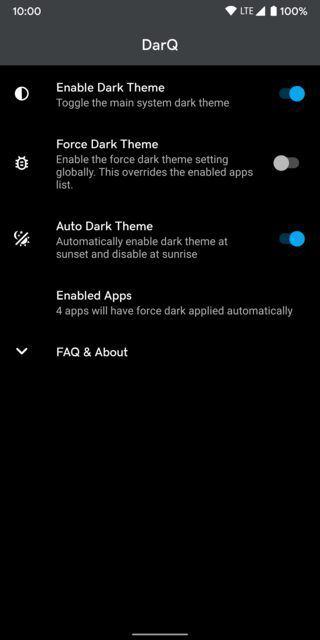
Paso 7: Descargue el script ADB que se proporciona aquí en su PC. (Consulte la sección ‘Archivos adjuntos’ en la página).
Paso 8: Extraiga el paquete ZIP del script ADB en su computadora. También contiene los archivos ADB y fastboot requeridos, por lo que no necesita configurar ADB y Fastboot para esto.
Paso 9: Ejecute el script ADB haciendo doble clic en el archivo .bat (nombre de archivo: rundarq-windows.bat). El script establecerá los permisos necesarios.
Paso 10: En la aplicación DarQ en su teléfono, configure la opción del modo Force Dark en ‘ON’ en las aplicaciones que desee. Estas aplicaciones ahora se abrirán en el modo oscuro.
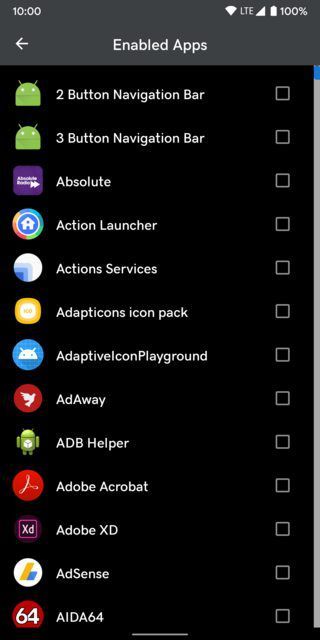
Ahora debería tener el modo oscuro incluso en las aplicaciones no compatibles en su dispositivo OnePlus.
